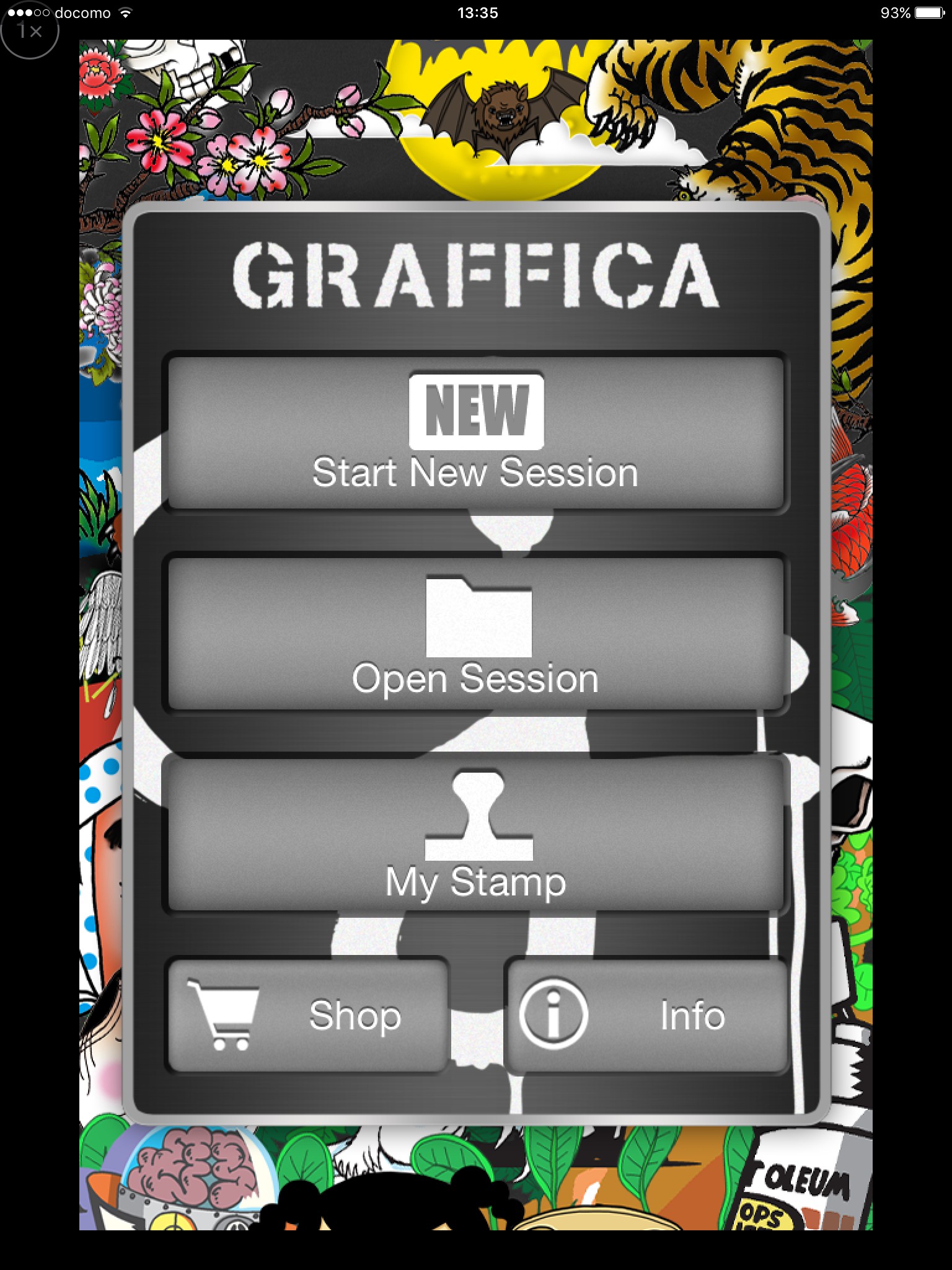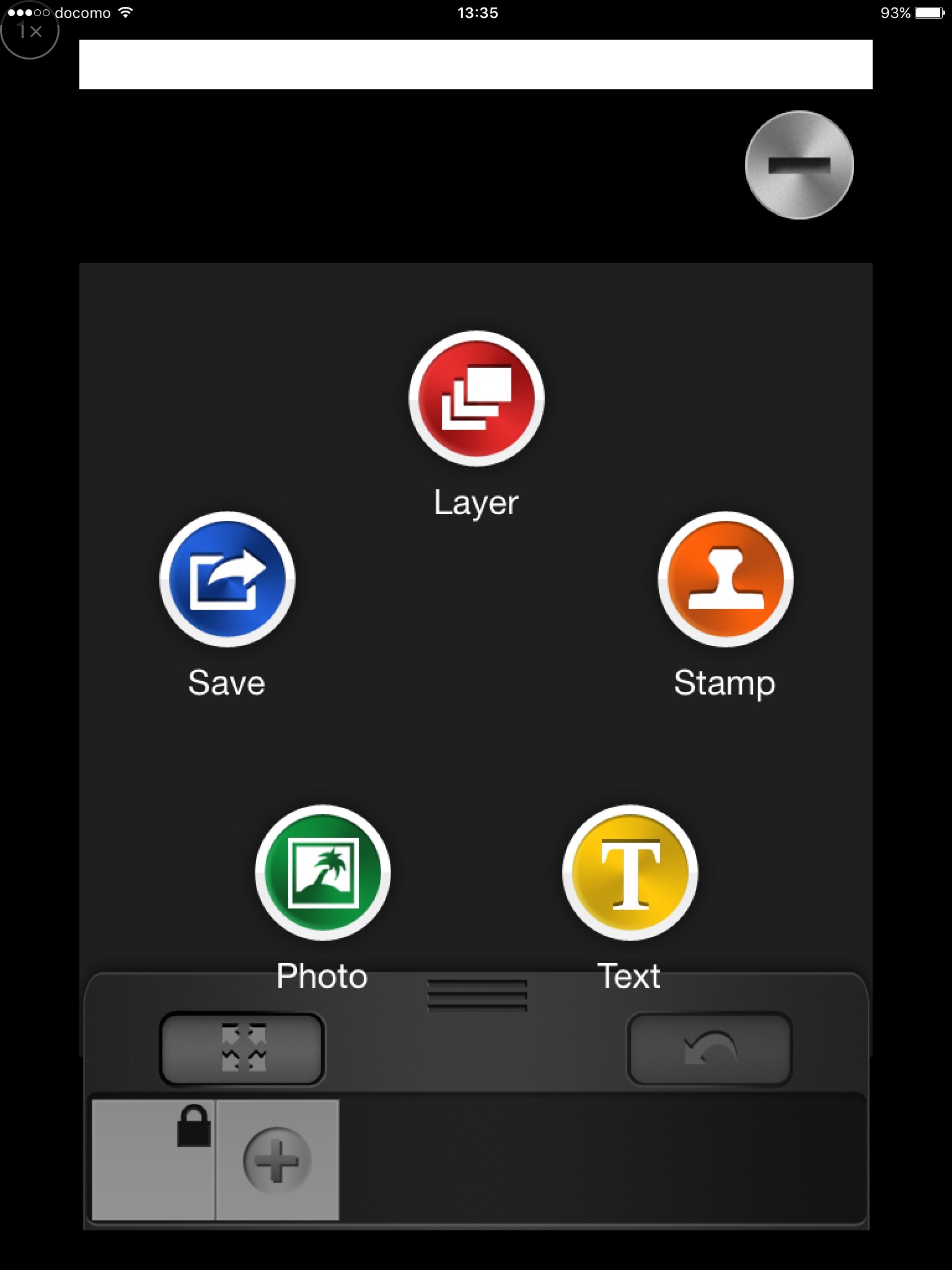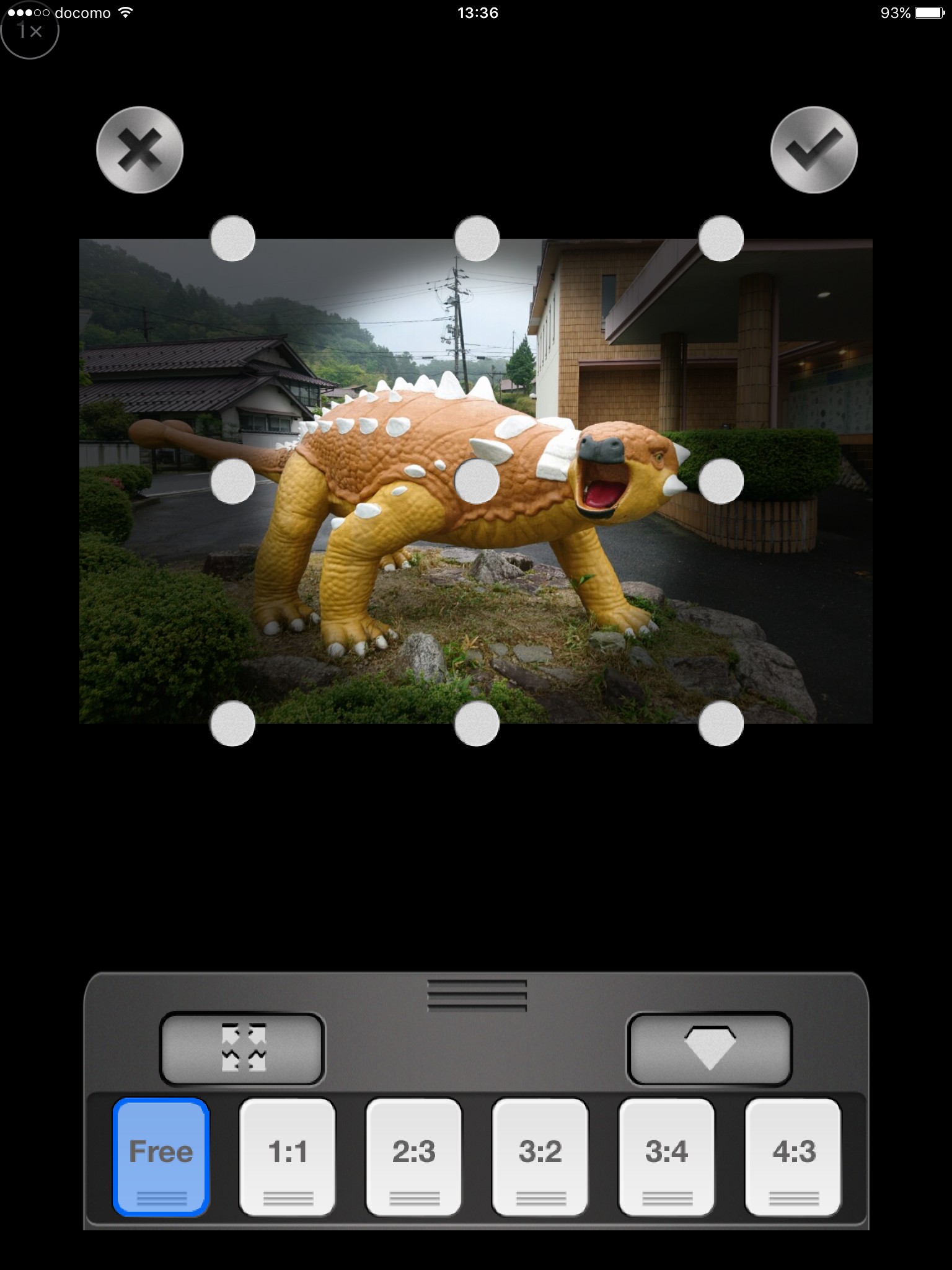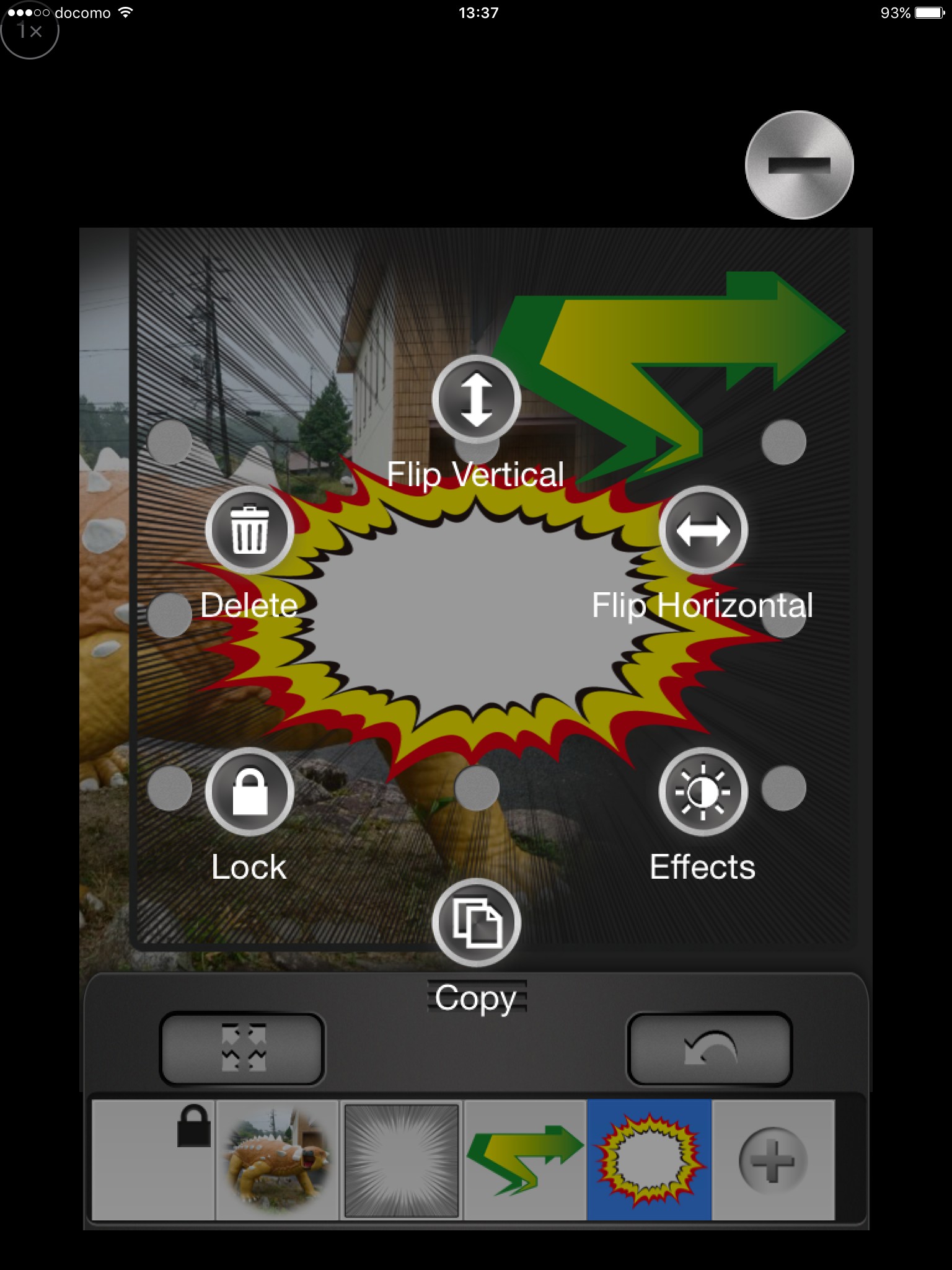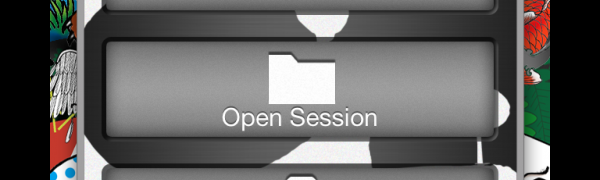
「Graffica」アーティスト感覚でスタンプを駆使して、クールなデコ写真を仕上げよう!
-
この記事をシェア
-
- 「Graffica」写真を簡単に編集し、膨大なスタンプを使って加工出来るアプリ
- 「Graffica」のおすすめポイント
- 「Graffica」を実際に使ってみた!
- 「Graffica」はこんな人におすすめ!
- 「Graffica」のまとめ
目次
ストリートアーティストになったつもりで、思いのまま、あなたの撮影した写真に描いて遊べるアプリ「Graffica」は、あまりにも豊富なスタンプ量でアプリユーザーが驚くほどです。国内外の人気イラストレーターによって描かれたスタンプでCool&POPなデコ写真を作成できます。カメラロールに眠っている写真や、その場で撮影した写真から格好よく、派手に、アメコミ風スタンプ駆使してデコ画像を作成しましょう!
「Graffica」写真を簡単に編集し、膨大なスタンプを使って加工出来るアプリ
画像:著者撮影
自作のスタンプも作成できるアプリ、「Graffica」を紹介します。お使いの端末でストリートアーティスト作品をもっと簡単に、写真をアメコミ風変える豊富なフィルタやスタンプが揃っています。
なかなか好みのスタンプがなくても大丈夫です!作成した画像を次か保存しておけば、いつでもオリジナルスタンプとしても使用できます。「Graffica」を使いこなせたら、POPなアート作業が好きな方は止められなくなるかもしれません。
「Graffica」のおすすめポイント
画像:著者撮影
「Graffica」で画像を取り込んだ際に、画面をダブルタップすると、エフェクト機能が表示されます。画面右下の位置にFiltersがあり、デッサン画、アメコミ風のスモークなど、Coolなエフェクトが可能です。他のエフェクト同様にスライドバーで微調整できるので、より自分のイメージした写真に近い加工ができますよ。スタンプやテキストを使って作品が完成したら、アルバムに保存するか、アプリからのSNS投稿も可能です。 また、編集中の画像をスタンプとして一時保存したり、時間が無くなってしまったときは編集状態のままの保存もできます。普段写真をただ撮りためてるあなたも、時間を見つけてアプリを起動して、アートセッションを楽しみましょう!気に入るまで何度でも戻ったり、加えたり、重ねすぎたらレイヤーを交換したりといった作業もやってみると簡単ですよ。
「Graffica」を実際に使ってみた!
画像:著者撮影
日常の写真を芸術的に表現できるアプリ「Graffica」です。国内に限らず海外からの人気イラストレーターによるスタンプもあり、グラフィックアートファンの方には堪らないでしょう!実際に使ってみました。まず、アプリを起動して「New Session」を選択します。カメラで撮影も可能ですが、カメラロールにある写真の選択もできます。写真を決めて、サイズを調整したら、画面をタップします。するとメニューが現れるので、レイヤー、スタンプ、テキスト、また写真、重ねてコラージュ作成できます。派手に重ねてしまって途中で変えたくなったら重ね順の変更も可能です。約200種類のフォントが搭載されています、好きなフォントを見つけてスタイリッシュなメッセージカードの作成もおすすめです。できたテキストには色の調整もできますよ。
「Graffica」はこんな人におすすめ!
画像:著者撮影
なかなか既存のスタンプでは思うようにデコれない、デコ初心者でストリートグラフィックに馴れていない方は困りますよね。新着スタンプパックをショップからダウンロードもできますが、「Graffica」を使って、自分のオリジナルスタンプを作成してみてはどうでしょうか?My Stampに保存すれば、他の写真に自作スタンプとして使用することも可能です。ポイントは、サイズを小さめに作成すると良いでしょう。
「Graffica」のまとめ
いかがでしたか?「Graffica」を使って、自作スタンプやアメコミ風画像を作成して、Cool&POPなデコ写真をSNSに投稿してみましょう!海外のグラフィックアーティストからお気に入りされるかもしれませんね。